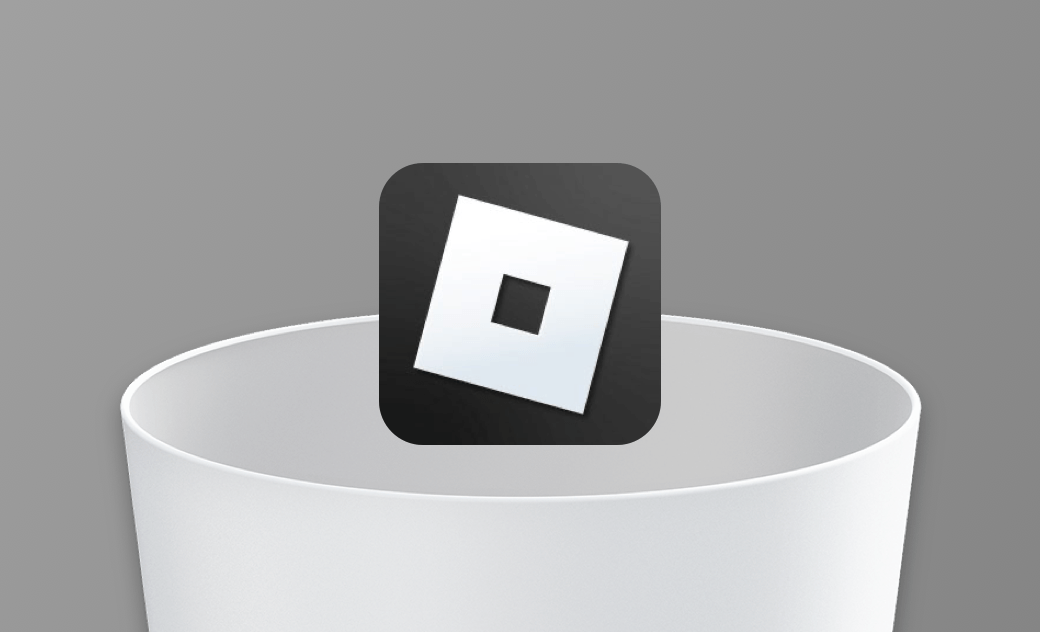Comment désinstaller complètement Roblox (Studio) sur Mac
Si vous ne souhaitez pas passer trop de temps sur Roblox ou rencontrez des problèmes, nous vous recommandons de le désinstaller complètement de votre Mac. Vous ne savez pas quoi faire ? Consultez ce guide et nous vous expliquerons comment procéder de deux manières.
Comment désinstaller manuellement Roblox et Roblox Studio sur un Mac
La méthode officielle pour désinstaller Roblox d'un Mac est d'utiliser le Finder. Suivez les étapes ci-dessous pour le supprimer.
Étape 1. Quittez Roblox et Roblox Studio
Si Roblox est exécuté en arrière-plan, quittez-le d'abord ; sinon, vous risquez de ne pas pouvoir le désinstaller.
Voici comment quitter Roblox sur un Mac :
- Appuyez sur Commande + Option + Échap pour ouvrir la fenêtre Forcer la fermeture des applications.
- Sélectionnez Roblox et Roblox Studio, puis cliquez sur le bouton Forcer la fermeture.
Étape 2. Supprimez les applications Roblox et Roblox Studio
- Ouvrez le Finder > Applications.
- Recherchez Roblox et Roblox Studio et faites-les glisser vers la corbeille.
Étape 3. Supprimez les fichiers liés à Roblox
Vous devrez également supprimer les fichiers liés à Roblox et Roblox Studio pour vous en débarrasser complètement.
Cliquez sur le menu Aller dans le Finder et sélectionnez « Aller au dossier ».
Collez les chemins suivants un par un dans le champ de recherche et appuyez sur Entrée.
~/Library/~/Library/Caches/~/Library/Logs/~/Library/Preferences/~/Library/WebKit/~/Library/Saved Application State/
- Recherchez les fichiers laissés par Roblox et placez-les dans la corbeille.
- Videz la corbeille.
Comment désinstaller complètement Roblox et Roblox Studio d'un Mac
Vous pouvez également désinstaller facilement Roblox et Roblox Studio avec BuhoCleaner. BuhoCleaner est l'un des meilleurs désinstallateurs d'applications pour Mac. Il est conçu pour supprimer les applications indésirables, y compris les antivirus les plus tenaces, sans laisser de traces.
Voici comment désinstaller Roblox et Roblox Studio de votre Mac à l'aide de BuhoCleaner :
- Téléchargez, installez et lancez BuhoCleaner.
- Cliquez sur « Désinstaller des applications » dans la barre latérale. Vous verrez toutes les applications installées sur votre Mac.
- Recherchez Roblox et Roblox Studio, sélectionnez-les et cliquez sur le bouton « Supprimer ».
Conclusion
Maintenant que vous savez comment supprimer complètement Roblox de votre Mac, choisissez votre méthode préférée pour commencer.
Sachez que BuhoCleaner est bien plus qu'un simple désinstalleur d'applications ; c'est aussi un outil de nettoyage pratique qui peut vider le cache, supprimer les doublons, analyser l'espace disque, libérer de la mémoire, gérer les programmes de démarrage, et bien plus encore. À essayer absolument.
Thomas est un éditeur qui rédige des articles sur des problèmes liés à Mac. Il se concentre principalement sur la fourniture d'informations aux utilisateurs concernant les disques Mac et NTFS, tout en proposant systématiquement des guides clairs et accessibles pour résoudre les problèmes rencontrés sur Mac.